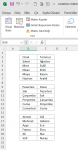klop01
Altın Üye
- Katılım
- 19 Aralık 2016
- Mesajlar
- 638
- Excel Vers. ve Dili
- 2021 Türkçe 64 Bit
- Altın Üyelik Bitiş Tarihi
- 07-02-2028
Arkadaşlar,
Konu şöyle:
Ekli dosyanın modülündeki RESİM_SEÇ makrosu hatasız çalışıyor.
RESİM AL butonuna tıklayınca J1:M5 aralığını kopyalayıp resim olarak D8:G12 aralığına yapıştırıyor.
Yapıştırılan resme Selection.Formula = "='ANA SAYFA'!J1:M5" formülü atanıyor.
Sorun:
Oluşturulan resim J1:M5 aralığını alıp ilgili yerer yapıştırıyor fakat J1:M5 aralığında değişim yapılınca değişimi göstermiyor.
Ancak
Oluşturulan resim seçilip formül çubuğunda yazan ='ANA SAYFA'!J1:M5 yere tıklayıp Enter tuşuna basınca J1:M5 aralığında değişim yapılınca canlı olarak gösteriyor.
Çözüm isteği:
Yukarıda ancak ile ifade ettiğim işlemi yapmadan J1:M5 aralığındaki değişimi canlı olarak oluşturulan resimde görmek istiyorum.
Yani makro çalışınca değişimi canlı olarak göstersin.
Yardımlarınızı rica ediyorum.
Konu şöyle:
Ekli dosyanın modülündeki RESİM_SEÇ makrosu hatasız çalışıyor.
RESİM AL butonuna tıklayınca J1:M5 aralığını kopyalayıp resim olarak D8:G12 aralığına yapıştırıyor.
Yapıştırılan resme Selection.Formula = "='ANA SAYFA'!J1:M5" formülü atanıyor.
Sorun:
Oluşturulan resim J1:M5 aralığını alıp ilgili yerer yapıştırıyor fakat J1:M5 aralığında değişim yapılınca değişimi göstermiyor.
Ancak
Oluşturulan resim seçilip formül çubuğunda yazan ='ANA SAYFA'!J1:M5 yere tıklayıp Enter tuşuna basınca J1:M5 aralığında değişim yapılınca canlı olarak gösteriyor.
Çözüm isteği:
Yukarıda ancak ile ifade ettiğim işlemi yapmadan J1:M5 aralığındaki değişimi canlı olarak oluşturulan resimde görmek istiyorum.
Yani makro çalışınca değişimi canlı olarak göstersin.
Yardımlarınızı rica ediyorum.
Ekli dosyalar
-
20.4 KB Görüntüleme: 5